- 機能紹介
条件付き書式機能を使用する際、最小値と最大値を設定するときに、値の種類としてパーセントもしくは百分位を選択することができます。
パーセントと百分位は、データを分析・理解するために役立つ 2 種類の異なる値の計算方法です。
- パーセント:現在値と最大値および最小値との差を計算し、その差をパーセンテージに変換します。たとえば、現在値が 50、最大値が 100、最小値が 0 の場合、0~100 のデータ範囲における現在値のパーセントは 50% になります。
計算方法: パーセント =(現在値-最小値)/(最大値-最小値)。
- 百分位:現在値がデータの中における相対的位置を表現するために使用され、データの変化と分布をより深く理解するのに役立ちます。百分位の計算では、まず一連のデータ内の値が昇順で百分位が割り当てられます。たとえば、値が n 個ある場合、これら n 個の値の百分位はそれぞれ 0/(n-1)、1/(n-1)、2/(n-1) … n-1/(n-1) になります。指定された k がこれらの百分位の値と一致する場合、対応する値が百分位の値として直接返されます。そうでない場合は、k の百分位の値は次のように計算されます。
計算方法: 関数 PERCENTILE.INC が使用されています。数式: =PERCENTILE.INC(配列,k) 。
- 操作手順
この記事では、データバーにおけるパーセントと百分位を例として説明しています。
- シートを開き、条件付き書式を追加したいデータを選択します。
- ツールバーにある(… アイコンをクリックする必要がある可能性がある)条件付き書式 > データバー > カスタム を選択します。
- 250px|700px|reset
- パーセントもしくは百分位を設定します。
- パーセントを使用する場合、最小値と最大値の種類としてそれぞれパーセントを選択し、対応する値を入力します。
- 百分位を使用する場合、最小値と最大値の種類としてそれぞれ百分位を選択し、対応する値を入力します。
以下の例では、2 列のデータにそれぞれパーセントと百分位を使用して条件付き書式を適用しています。
1 列目のデータでは、最大点としてパーセント 100、最小点としてパーセント 50 が設定されています。図からわかるように、50% に対応する値は 5 であるため、5 より大きいデータはすべて最小点を上回っています。また、各データと最大点・最小点の間の差はデータバーから読み取ることができます。
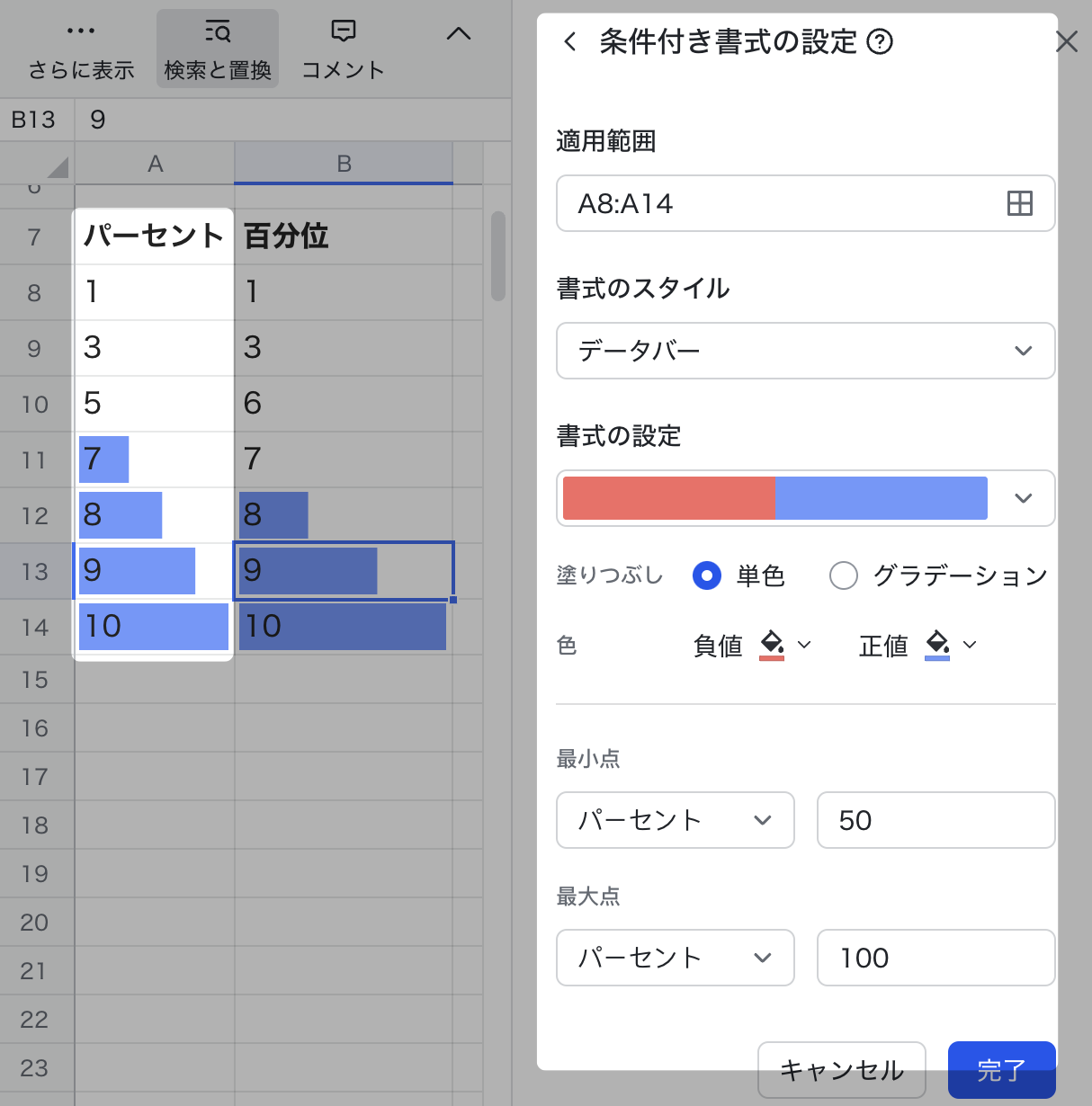
250px|700px|reset
2 列目のデータでは、最大点として百分位 100、最小点として百分位 50 が設定されています。図からわかるように、50% に対応する値は 7 であるため、最小点より大きい値の数が 50% 未満であることがわかります。また、各データとほかのデータの間の差はデータバーから読み取ることができます。
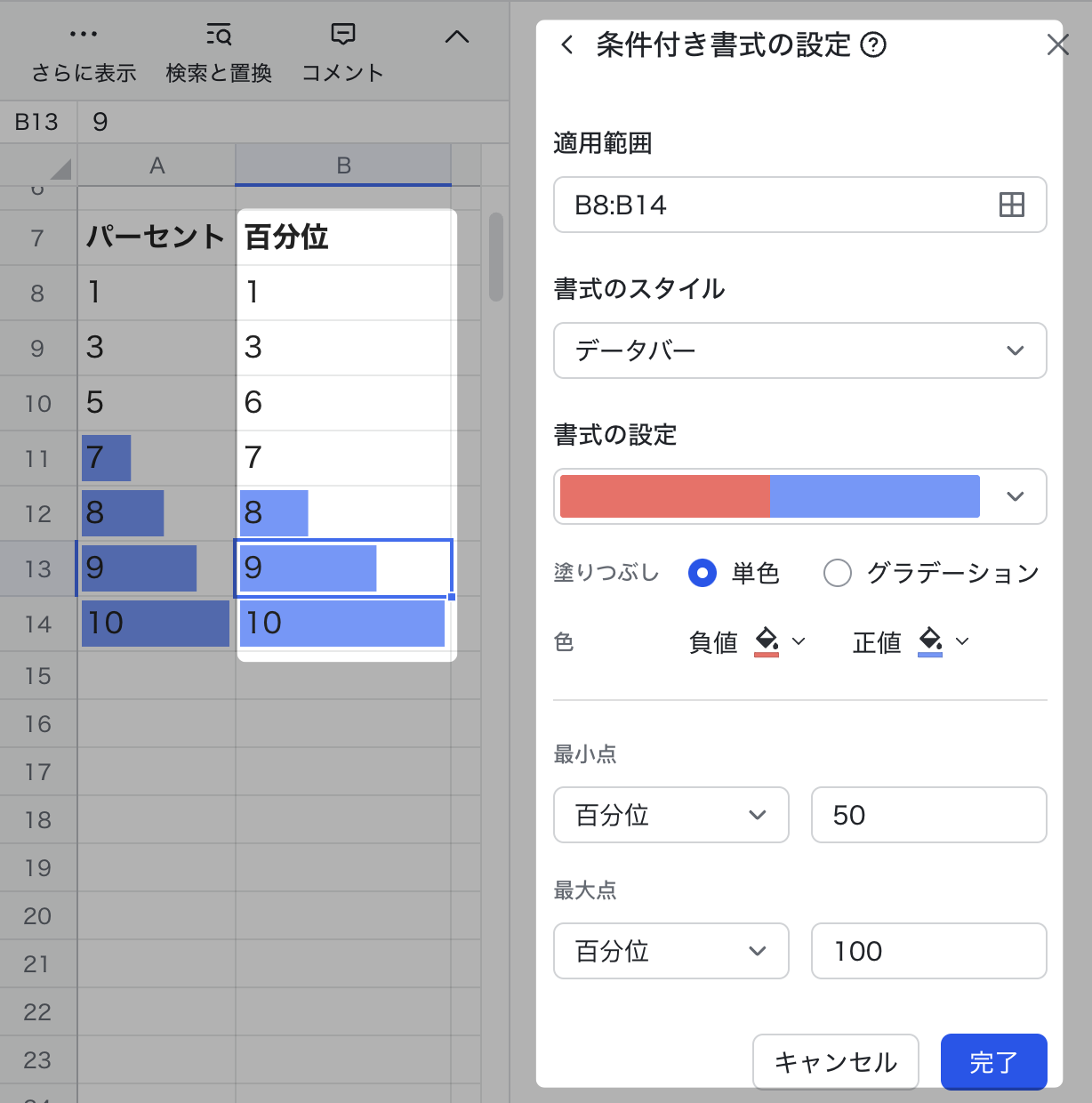
250px|700px|reset
